
Tekintettel a Windows 10 változásaira, a képernyőkímélő beállítások bekapcsolása vagy elérése nem könnyű feladat, különösen azoknak a felhasználóknak, akik csak frissítették a Windows operációs rendszer legújabb verzióját.
A klasszikus testreszabási ablakot (ahonnan hozzáférhetünk a képernyőkímélő beállításaihoz) eltávolítottuk a Windows 10-ből, és az új Beállítások alkalmazás nem tartalmazza a képernyőkímélő engedélyezési és konfigurálási képességét sem..
A képernyővédők továbbra is a Windows 10 operációs rendszer részei: Összesen hat képernyőkímélő érhető el: háromdimenziós szöveg, szalagok, szappanbuborékok, geometriai keringő, üres képernyő (fekete képernyőt mutat) és fényképek. Ha új képernyőkímélőket telepített, azok szintén megjelennek ebben a listában. Csak meg kell férnie a beállításokhoz, és engedélyeznie kell azokat.
A képernyővédő beállításainak módosítása a Windows 10 rendszerben.
Ebben az útmutatóban megtudhatja, hogyan lehet elérni a beállításokat és engedélyezni a képernyővédőt a Windows 10 rendszerben.
1. lépés: Kattintson a jobb gombbal az asztalon, és válassza a lehetőséget „Testreszabás”, hogy megnyissa a Testreszabás részt a Beállítások alkalmazásban.

2. lépés: Kattintson a bal oldalon Képernyő lezárása és nyissa meg a linket Képernyővédő beállításai, a képernyőkímélő beállításai párbeszédpanel megnyitásához.
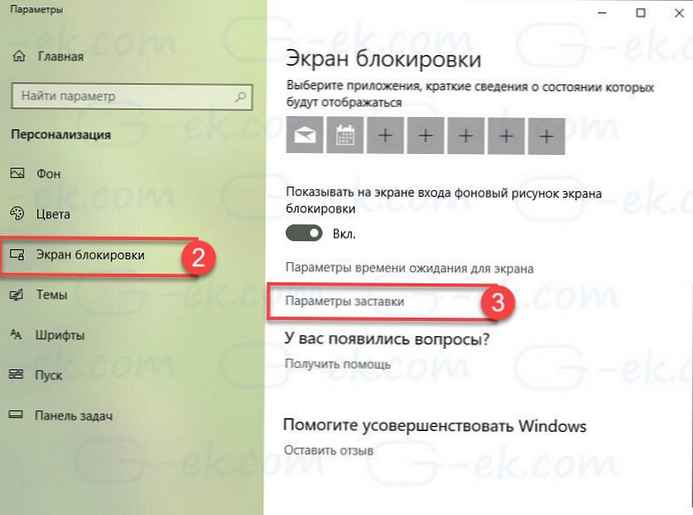
3. lépés: Válassza ki a képernyővédőt a legördülő listából, majd kattintson az OK gombra „Paraméterek”, a kiválasztott képernyővédő testreszabásához.
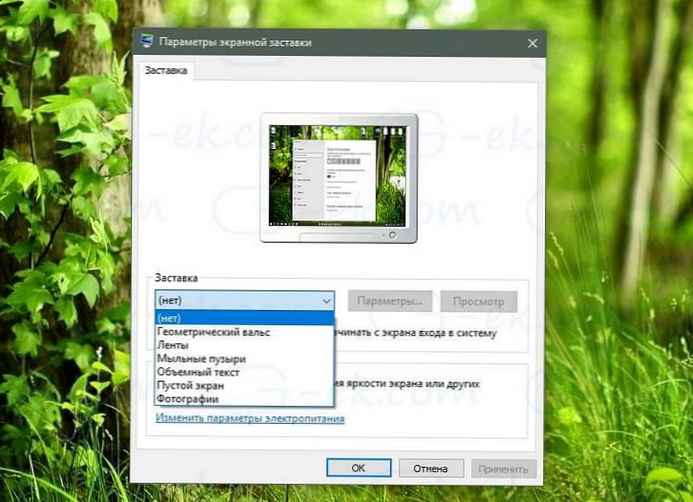
Például képernyővédő Terjedelmes szöveg alapértelmezés szerint a Windows 10-et jeleníti meg. Megváltoztathatja, hogy megjelenjen a neve.
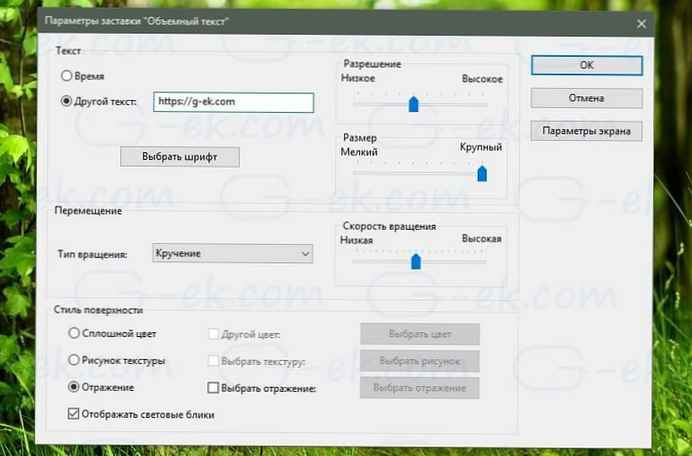
A "Nézet" gombra kattintva láthatja, hogy miként fog kinézni a képernyővédő.
Alapértelmezés szerint a képernyővédő indításának időszaka 1 perc. Bármilyen értéket megváltoztathat 1 percig 9999 perc.
4. lépés. A módosítások elvégzése után kattintson a gombra "Apply".
Ha jelszót állít be egy helyi felhasználói fiókhoz vagy Microsoft-fiókkal jelentkezik be a Windows 10-be, akkor jelölje be a jelölőnégyzetet "Indulás a bejelentkezési képernyőn", a bejelentkezési képernyő aktiválódik, hogy a felhasználót kényszerítse a jelszó megadására.
A képernyővédő fájlok helye a Windows 10 rendszerben
1. Nyissa meg a meghajtót, amelyre a Windows 10 telepítve van, majd lépjen a Windows → System32 mappába. Például, ha a Windows 10 telepítve van a "C" meghajtóra, akkor el kell mennie a mappába C: \ Windows \ System32.
2. Itt talál fájlokat Bubbles.scr, Mystify.scr, Ribbons.scr, ssText3d.scr (3D szövegkímélő) és PhotoScreensaver.scr. Használhatja az Explorer keresési funkcióját a splash képernyő gyors megkereséséhez is..
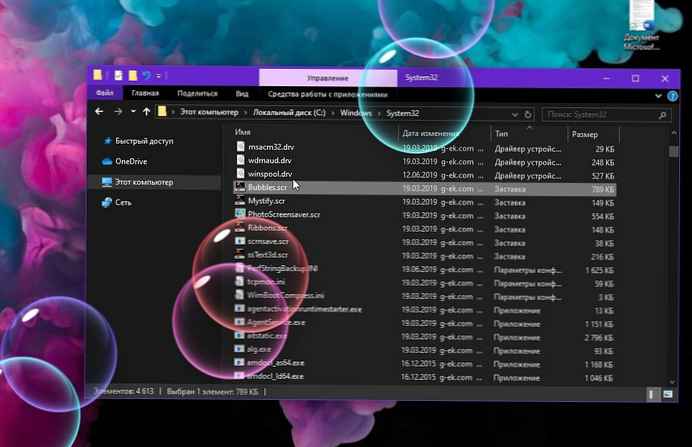
Bármelyikre duplán kattinthat (fájlok .scr) a képernyővédő elindításához. A képernyővédő gyors elindításához is létrehozhat egy asztali parancsikont. Ehhez kattintson a jobb gombbal a splash fájlra, és válassza a lehetőséget A „Küldés”, majd válassza a lehetőséget "Asztal (parancsikon létrehozása)".
Ezen felül olvassa el az utasításokat:
(Windows 10) Élő háttérkép
A képernyőzár háttérének módosítása a Windows 10 rendszerben.











